
Bu yazımızda Üstat Fiş özelliğini anlatacağız. Üstat Fiş ile sürekli olarak giriş yapmış olduğunuz fişler için sadece bir defaya mahsus şablon belirleyerek, hızlı bir şekilde fiş girişi yapabilirsiniz. Bu özellikle zaman tasarrufu sağlayarak iş yükünüzü hafifletebilirsiniz. Yazımızda, binek araç giderlerinin şablon yardımıyla nasıl fiş olarak kaydedilebileceğini detaylandıracağız.
Üstat Fiş Kullanım Adımları
Öncelikle video anlatımımıza göz atabilirsiniz.
Binek araçlara ait Üstat Fiş şablon oluşturmak için Genel Muhasebe modülünde bulunan “Üstat Fiş F4” butonuna tıklanır.
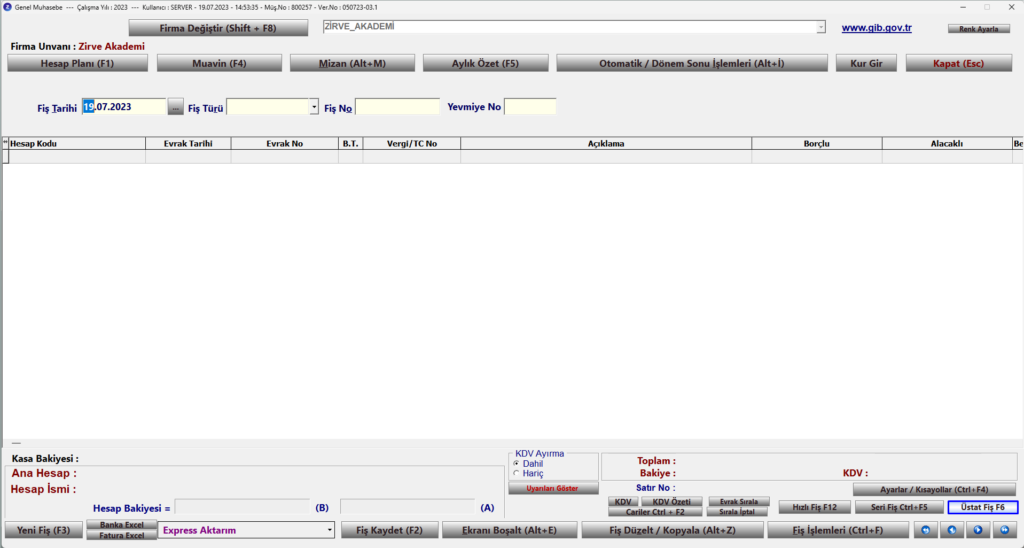
Açılan pencerede yer alan “Tanım Adı” alanına “Binek Araçlar” yazılır.
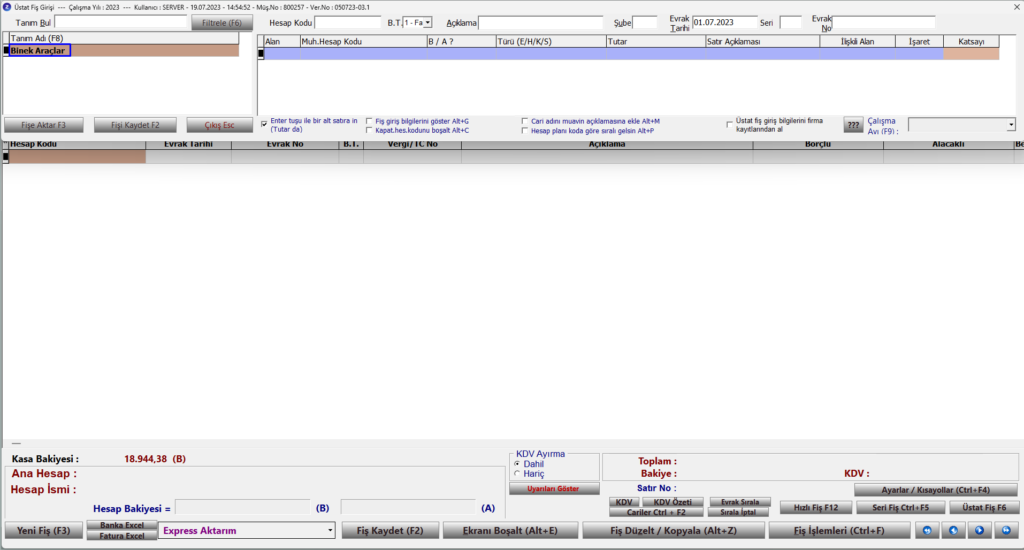
Ardından A1 Satırında “Muhasebe Hesap Kodu” alanına 100.01 kasa hesabı ve “B/A ?” alanına “Alacaklı” seçimi yapılır. “Türü” alanından “Elle Girilecek” seçilir. Elle Girilecek seçilme sebebi ilgili alana toplam tutarının yazılması ve hesaplanmaların bu tutar üzerinden yapılmasıdır.

Yön tuşlarıyla A2 satırına geçilerek “Muhasebe Hesap Kodu” alanına 770.01, “B/A ?” alanına “Borçlu”, “Türü” alanından “Hesaplanacak” seçimi yapıldıktan sonra hesaplamanın nasıl yapılacağı belirlenmelidir. “İlişkili Alan” alanına A1, “İşaret” alanından “*” işareti seçilmeli ve “Katsayı” alanına “0,58334” yazılmalıdır. 0,58334 yazılmasının sebebi ise binek araç giderinin %70’lik kısmında matrah hesaplanmasıdır.

Yön tuşlarıyla A3 satırına geçilerek “Muhasebe Hesap Kodu” alanına 191.20, “B/A ?” alanına “Borçlu”, “Türü” alanından “Hesaplanacak” seçimi yapıldıktan sonra hesaplamanın nasıl yapılacağı belirlenmelidir. “İlişkili Alan” alanına A1, “İşaret” alanından “*” işareti seçilmeli ve “Katsayı” alanınaysa “0,11666” yazılmalıdır. Böylece binek araç giderlerinin %70’inde KDV hesaplanacaktır.

%30’luk Kanunen Kabul Edilmeyen Giderler hesaplaması içinse yön tuşuyla A4 satırına geçilerek “Muhasebe Hesap Kodu” alanına 770.02, “B/A ?” alanına “Borçlu”, “Türü” alanından “Hesaplanacak” seçimi yapıldıktan sonra hesaplamanın nasıl yapılacağı belirlenmelidir. “İlişkili Alan” alanına A1, “İşaret” alanından “*” işareti seçilmeli ve “Katsayı” alanına “0,25” yazılmalıdır. 0,25 yazılmasının sebebi ise binek araç giderinin %30’luk kısmının matrahının hesaplanmasıdır.

Yön tuşlarıyla A5 satırına geçilerek “Muhasebe Hesap Kodu” alanına 770.03, “B/A ?” alanına “Borçlu”, “Türü” alanından “Hesaplanacak” seçimi yapıldıktan sonra hesaplamanın nasıl yapılacağı belirlenmelidir. “İlişkili Alan” alanına A1, “İşaret” alanından “*” işareti seçilmeli ve “Katsayı” alanınaysa 0,05 yazılmalıdır. Böylelikle binek araç giderinin %30’luk kısmının KDV’si hesaplanacaktır.

Son olarak %30’luk kısmı Kanunen kabul edilmeyen gider olarak gösterilmeli ve karşılık hesabıyla eşitleme işlemi yapılmalıdır. Bu işlem için yön tuşu ile A6 satırına geçilerek “Muhasebe Hesap Kodu” alanına 950.01, “B/A ?” alanına “Borçlu”, “Türü” alanından “Hesaplanacak” seçimi yapıldıktan sonra hesaplamanın nasıl yapılacağı belirlenmelidir. “İlişkili Alan” alanına A1, “İşaret” alanından “*” işareti seçilmeli ve “Katsayı” 0,30 yazılmalıdır.

Yön tuşu ile A7 satırına geçilerek “Muhasebe Hesap Kodu” alanına 951.01, “B/A ?” alanına “Alacaklı”, “Türü” alanından “Kapatılacak” seçimi yapılmalıdır.

Böylelikle binek araç giderlerine ait fiş oluştururken kullanılacak olan şablon oluşturuldu.
Binek araç giderlerini fişe aktarmak için “Belge Türü”, “8-Diğer” seçilir.

Açılan pencerede yer alan “Belge Türü Açıklaması” doldurulur. Sırasıyla “Aktar Çık” ve “Kapat” butonlarına tıklanır.

Bu işlemin yanı sıra ekranda görüntülenen “Açıklama” alanının da doldurulması zorunludur.

Ayrıca “Evrak Tarihi” alanına oluşturulacak evrağın tarihi yazılır. Kullanıma bağlı olarak “Evrak No” alanı da doldurulabilir.

A1 Satırında bulunan “Tutar” alanına binek araç giderine ait toplam tutar yazılır.

“Fişe Aktar” ve “Fişe Kaydet” butonuna tıklanır.

Böylelikle Binek Araç Giderlerine ait fiş kaydedilmiş olur.
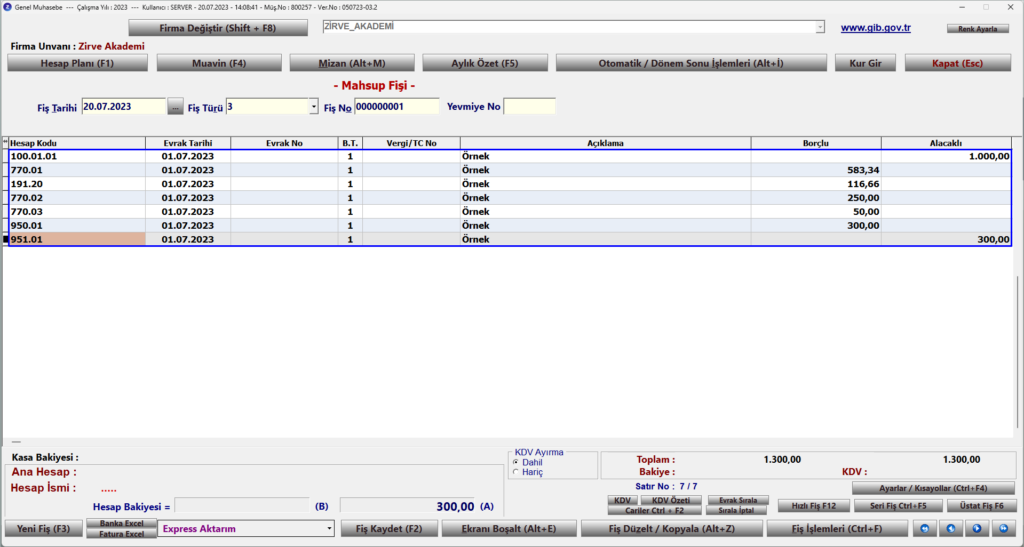
Ayrıca fişe aktarılan evrakların vergi kimlik numarası veya TC kimlik numarası, aynı zamanda cari adı açıklama alanına gelmesi istenirse “Fiş Giriş Bilgilerini göster” seçeneği işaretlenmelidir.

Açılan pencereden ise “Vergi/TC Nolu Çalış” seçeneği işaretlenmelidir.

Açıklamayı cari adından almak içinse “Cari Adını Muavin Açıklamasına Ekle” işaretlemesi yapılmalıdır.

Ardından “F12” kısa yoluyla cari seçilerek yapıştır butonuna tıklanmalıdır.

Örnek Şablonlar
Üstat Fiş özelliğini kullanarak binek araçlara ait giderlerin nasıl kolay bir şekilde işlediğini gördük. Ayrıca KDV Dahil Satışlar ve KDV Hariç satışları için örnek şablonlara aşağıda yer verdik.
KDV Dahil Satışlar;

KDV Hariç Satışlar;

Ayrıca Aşağıdaki linkten daha fazla örnek şablon içeren dosyayı indirebilirsiniz.
Üstat Fiş Örnek Şablonları indirmek için buraya tıklayınız.
Artık sizlerde sürekli olarak giriş yapmış olduğunuz fişler için üstat şablonlarınızı oluşturabilirsiniz. Keyifli kullanımlar dileriz.



